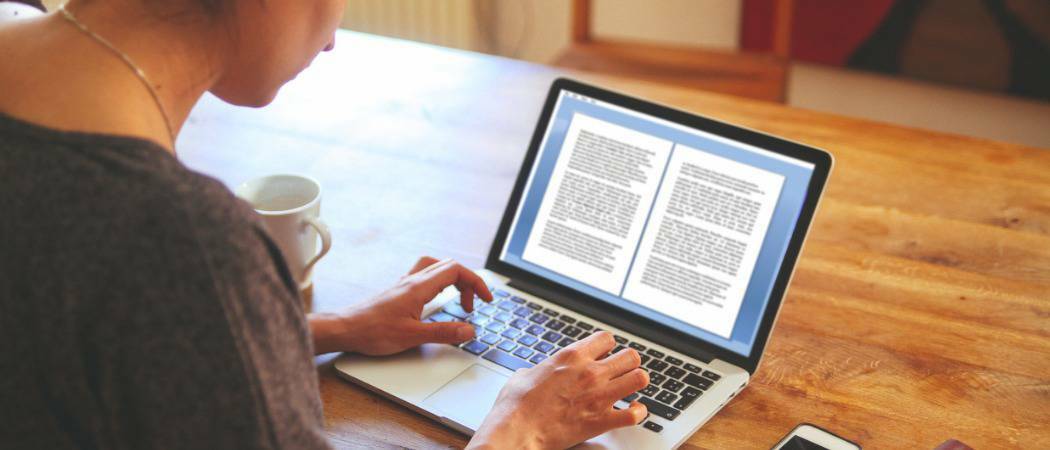Како се брзо повезати са нечијим Виндовсом 10
Мицрософт виндовс 10 Удаљена радна површина Јунак / / March 20, 2020
Последњи пут ажурирано

Куицк Ассист је бесплатни уграђени алат у Виндовс-у 10 који вам омогућава да неком или члану породице помогнете у њиховом ПЦ-у. Ево како да га употребите.
Куицк Ассист је апликација за даљинско управљање која се користи ако постоји потреба за даљинским управљањем Виндовс 10 машином. Ради без потребе за реконфигурирањем заштитних зидова. Сљедећи пут када се морате удаљити и помоћи пријатељу или слично, сјетите се само да их замолите да покрену Куицк Ассист и бит ћете повезани у трену. Знате да је увек ту, није потребна инсталација као код РДП удаљене радне површине.
Шта је Куицк Ассист?
Куицк Ассист је уграђена апликација за даљинско управљање у систему Виндовс 10. Тамо је било од времена Анниверсари Упдате (1607) и даље, чини се да то мало људи зна.
Његов извршни, куицкассист.еке, налази се на ц: \ виндовс \ систем32. Лако се налази у Виндовс старт менију или претрази.
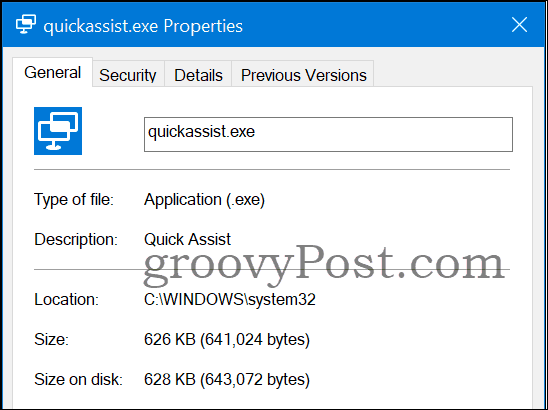
Захтеви?
Апликацију Куицк Ассист треба покренути са обе стране. Захтева да обе машине покрећу Виндовс 10 и интернетску везу. Особа која помаже такође захтева Мицрософт налог. Не постоји директна пеер-пеер веза јер се оба клијента повезују са Мицрософт облаком. Због тога не требате бринути о отварању сигурности на
Како започети сесију за брзу помоћ
Започети је врло лако и апликација ће вас водити кроз поступак.
Да бисте покренули даљински управљач урадите следеће (Хелпер је особа која се удаљава за помоћ и помоћ Захтева је особа која тражи помоћ / помоћ):
-
Хелпер: Покреће Куицк Ассист на Виндовс 10 машини. Једноставно притисните тастер Виндовс и откуцајте „Куицк Ассист“ (Брза помоћ).
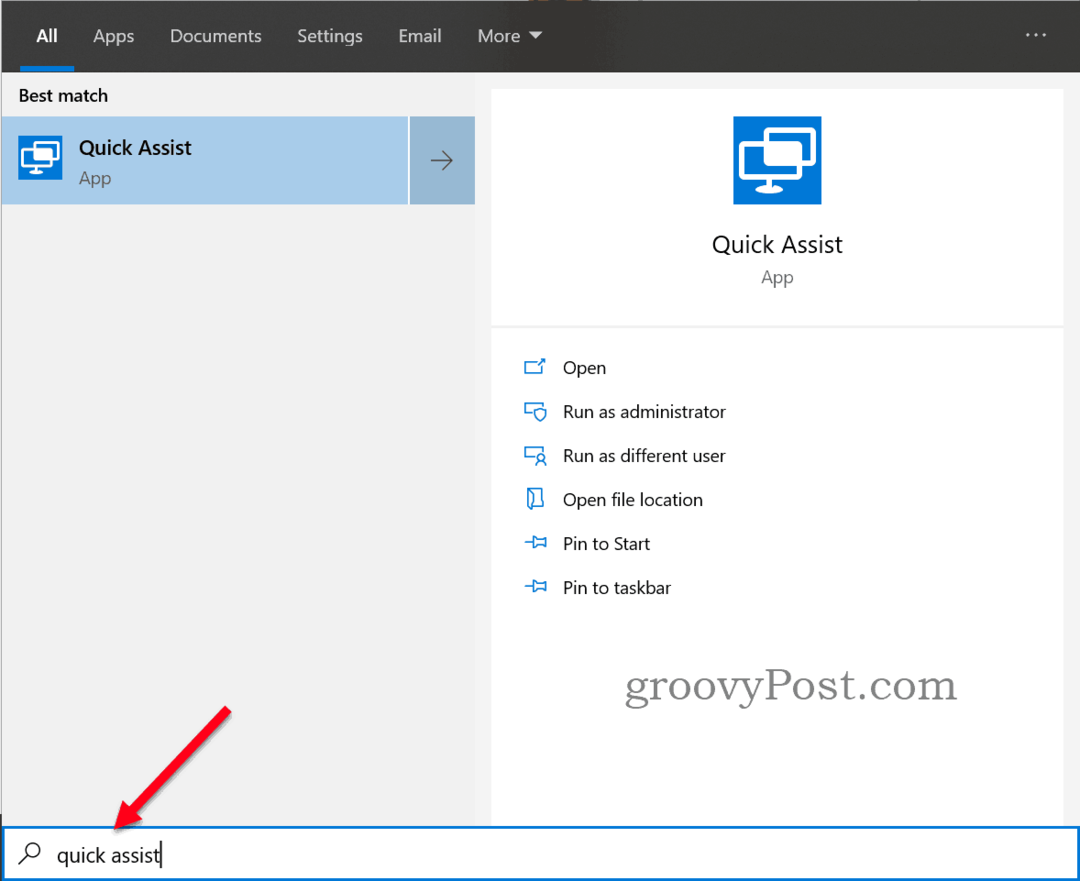
-
Помоћник: Кликните Помозите другој особи дугме.
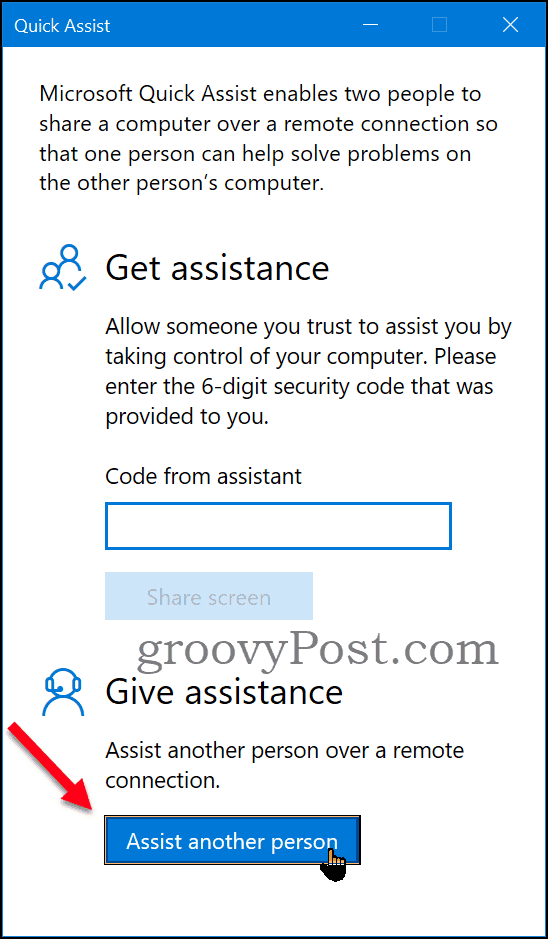
- Помоћник: Ако је налог за пријаву повезан са Виндовс Цлоуд налогом, добро је да наставите. У супротном користите постојећи Мицрософт налог или направите нови.
-
Хелпер: Проверите да ли је исправни Мицрософт налог на који је пријављен. Име ће се приказати удаљеном дијелу када се касније затраже опције дијељења.
Обавестите особу којој желите да помогне да сазна шифру било е-поштом, телефоном, четом или било којим другим средством. Код је валидан 10 минута.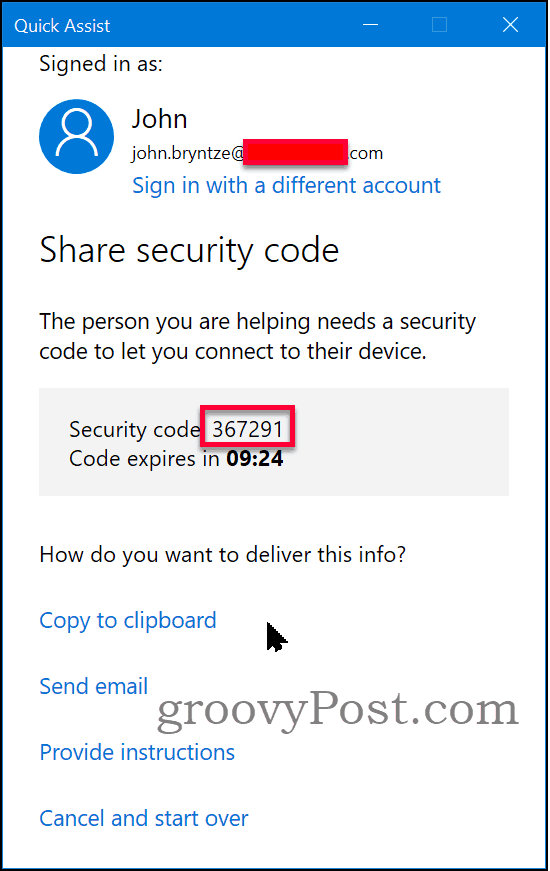
-
Захтев: покреће Куицк Ассист. Унесите код коју је дао Помоћник. Кликните на Дељени екран дугме.
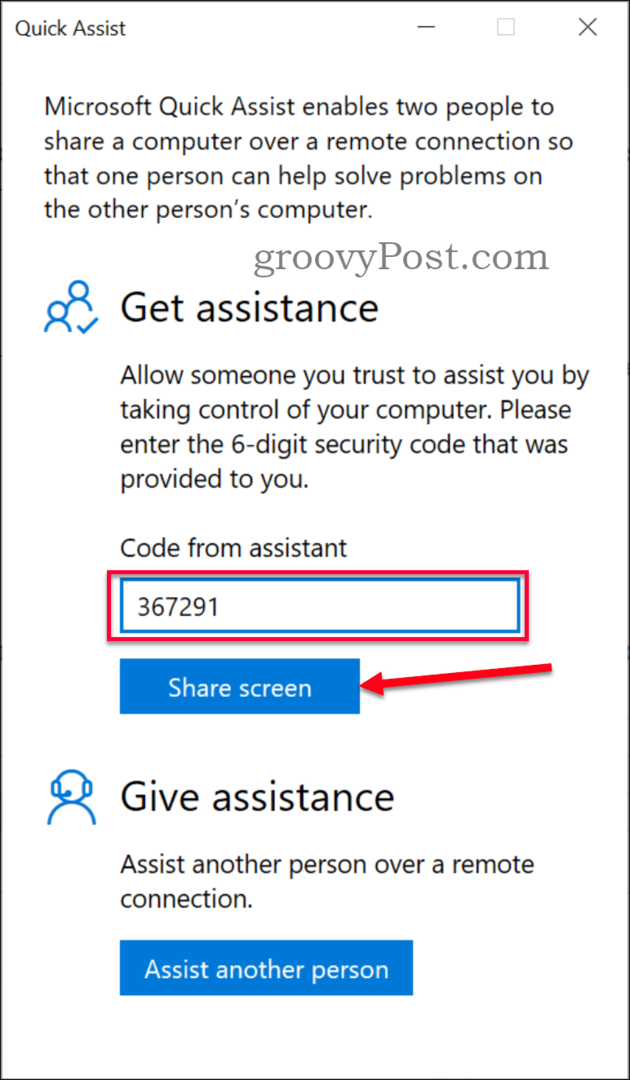
-
Помоћник: Одаберите да ли желите да затражите „Преузми потпуну контролу“ да бисте вршили радње на удаљеној сесији или је потребан само „Приказ екрана“ и можете да водите удаљену особу.
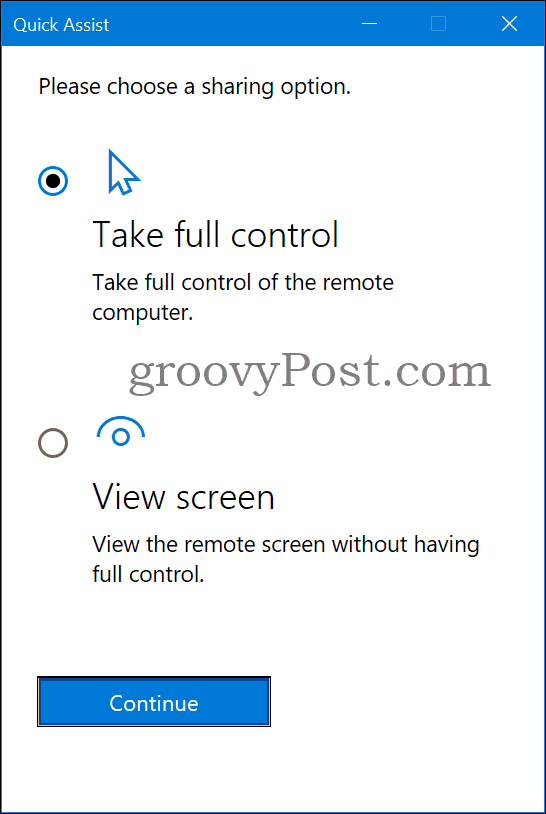
-
Захтев: Ако верујете особи која захтева приступ, кликните на Дозволи дугме.
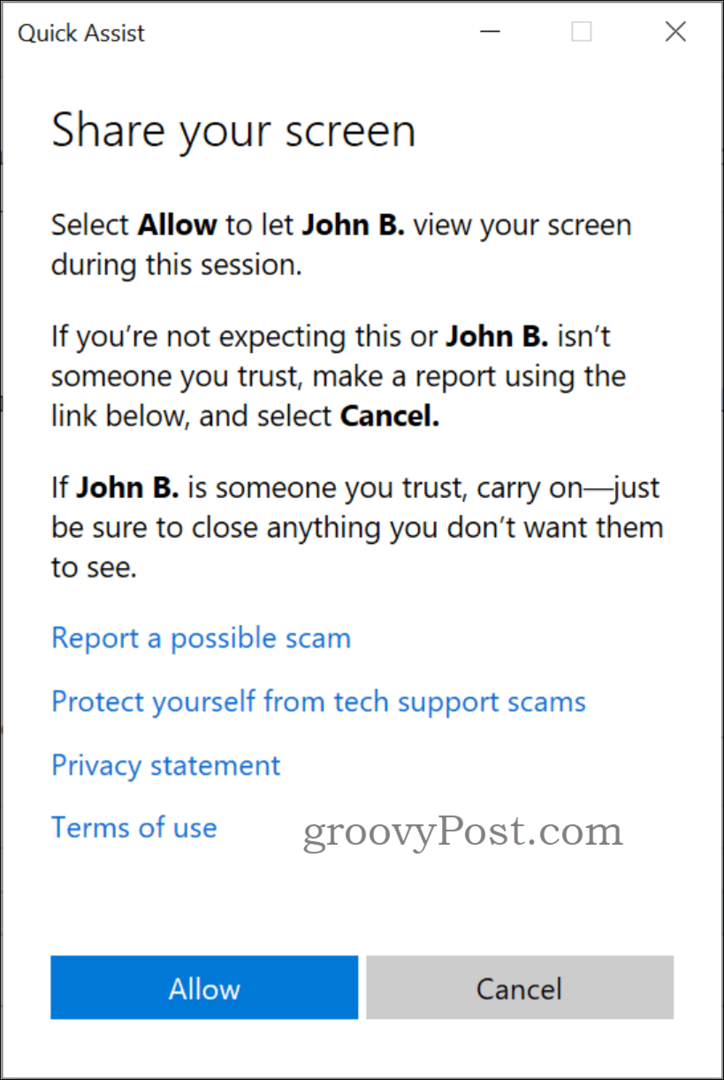
-
Помоћник: Почетак и повезивање сесије удаљене радне површине. Зависно од тражене дозволе било за вас да управљате даљинским мишем или само да видите екран.
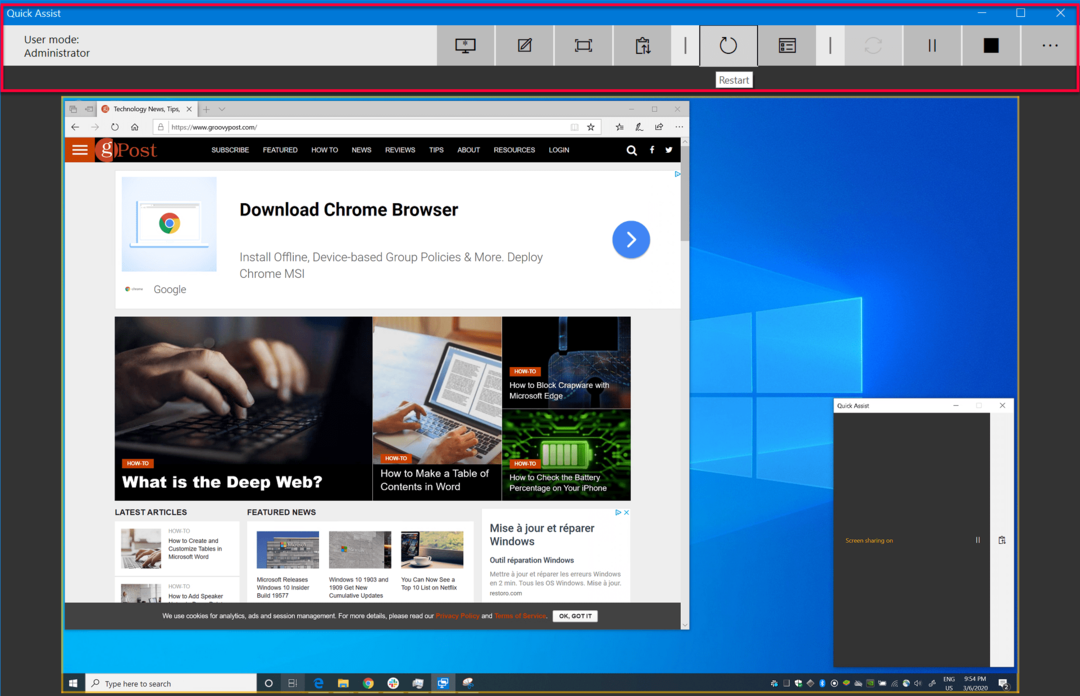
Повезани, шта сад?
Постоје две опције дељења, потпуна контрола или само преглед. Ако имате потпуну контролу постоје два начина:
- Кориснички режим: Администратор - Удаљени корисник је локални администратор на уређају.
- Корисник није у режиму администратора - Удаљени корисник није локални администратор на машини. За административне задатке морат ћете се уздићи. На пример, ако требате да инсталирате софтвер за који су потребна административна одобрења. Ограничење је ако УАЦ (Корисничка контрола приступа) ако је омогућено, помагач ће добити црни екран када пређе на Сецуре Десктоп.
Алатна трака администратора омогућава помагачу да уради следеће (најкорисније подебљано):
- Изаберите Монитор - Ако је удаљена машина добила више екрана, можете одабрати који ћете видети или прелазити између.
- Напомена - Одличан алат за цртање на екрану за удаљени део који се види.
- Стварна величина - Повећајте прозор до стварне величине удаљеног екрана.
- Пребацивање канала са упутствима - За дужа упутства удаљеном кориснику.
- Рестарт - Поново покреће удаљену машину.
- Таск Манагер - Отвара управитељ задатака на удаљеној машини, брз начин за преглед коришћених ресурса.
- Пауза - Паузирање / поновно покретање сесије.
- Крај - Завршава сесију.
Завршите удаљену сесију
Помагач и подноситељ захтева могу завршити сесију. Затворите прозор Куицк Ассистант кликом на икону Икс у горњем десном углу или кликните на дугме стоп. Појављује се порука која каже да је „дијељење екрана завршено“.
Закључак
Може ли Куицк Ассист заменити професионалне алате за удаљене сесије трећих страна као што су ТеамВиевер, ЛогМеИн или Дамеваре?
Куицк Ассист се не покреће као сервис, већ ради само са Виндовс 10. Такође има и ограничења са УАЦ-ом. Рекао бих да не може у потпуности заменити професионалне алате. Међутим, савршено функционише ако желите даљинску подршку или помоћ пријатељима и породици на Виндовс 10. Знате да је увек ту и да нису потребне реконфигурације заштитног зида или други предуслови. А најбољи део је то што је бесплатан.
Ако имате било каквих питања о приступу корисничкој сесији / радној површини без лозинке, придружите се нашој дискусији Виндовс 10 Форум.